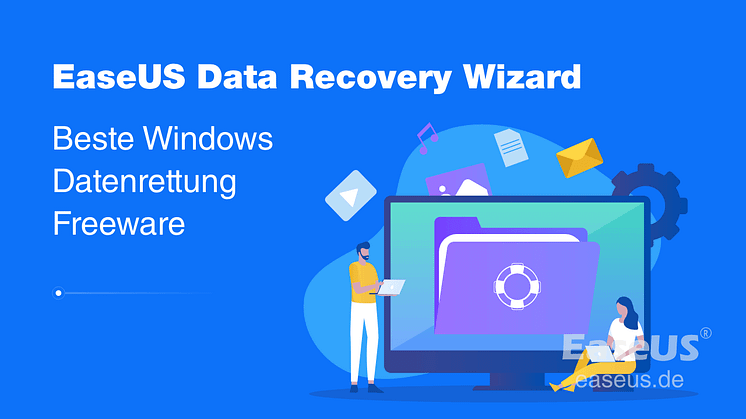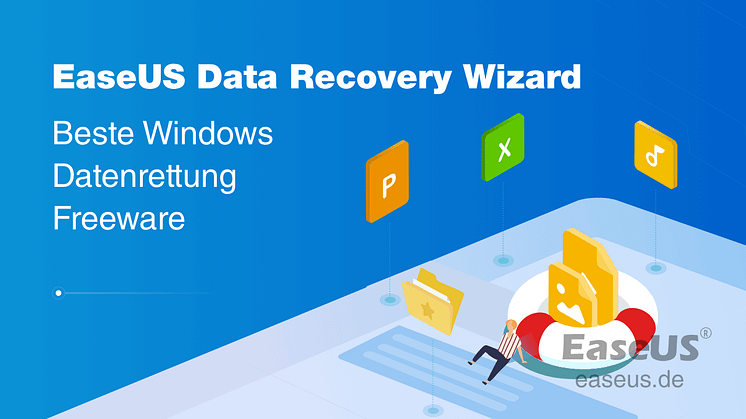
Pressemitteilung -
Transcend USB Stick nicht gefunden
Transcend USB-Stick wird nicht erkannt. Wie kann man es beheben?
"Gestern Abend habe ich einige Daten von meinem Transcend USB-Stick auf das andere Laufwerk übertragen, indem ich Ausschneiden + Einfügen verwendete. In der Zwischenzeit erhielt ich danach eine Fehlermeldung und ich konnte nicht auf den USB-Stick zugreifen.
Dann schloss ich es erneut an den Computer an, aber das Laufwerk wurde nicht mehr erkannt. Und eine Meldung wurde gezeigt: 'Legen Sie einen Datenträger in Laufwerk E: ein'. Wie kann ich es reparieren?"
Wenn Ihr Transcend USB-Stick nicht erkannt wird oder der unter Windows 10,8,7 nicht richtig funktioniert, machen Sie sich keine Sorgen. Jetzt können Sie diesen Fehler ohne Datenverlust beheben, indem Sie ein Transcend USB-Reparaturprogramm - Jetflash Online Recovery verwenden undauch eine EaseUS Datenwiederherstellungssoftware.
In den folgenden zwei Teilen erfahren Sie, wie Sie Ihren nicht erkannten USB-Stick reparieren und alle wertvollen Daten wiederherstellen können.
Falls die externe Festplatte nicht erkannt wird, können die Lösungen in diesem Artikel auch dabei helfen.
Teil 1. Nicht erkannten Transcend USB-Stick mit JetFlash Online Recovery reparieren
Für Transcend-Benutzer, bei denen USB-Stick nicht erkannt wurde oder nicht funktioniert, können sich an ein Reparatur-Tool namens JetFlash Online Recovery wenden , um das Problem zu beheben.
Über JetFlash Online Recovery
WICHTIG: Bevor Sie mit dem Reparaturprozess beginnen, hier einige wichtige Tipps zur Verwendung von Jetflash Online Recovery, die Sie kennen sollten.
- Unterstütztes Betriebssystem: Betriebssystem: Windows 10/8.1/8/7.
- Gilt für: Transcend USB-Stick (USB-Laufwerke anderer Marken werden nicht unterstützt).
- Reparatur-Modi: "USB-Stick reparieren & alle Daten löschen", "USB-Stick reparieren & alle Daten behalten".
- Wie es funktioniert: USB-Stick auf Werkseinstellungen zurücksetzen.
Da JetFlash Online Recovery kein EaseUS-Produkt ist, müssen Sie es von seiner offiziellen Website herunterladen: https://www.transcend-info.com/Support/Software-3/.
Wie kann man Transcend USB-Stick mit JetFlash Online Recovery repariern
- Schritt 1. Schließen Sie den betroffenen USB-Stick an Ihren PC an und starten Sie JetFlash Online Recovery.
- Schritt 2. Verbinden Sie Ihren Computer mit dem Internet, lassen Sie das Programm Ihren USB-Stick überprüfen und klicken Sie zur Bestätigung auf "OK".
- Schritt 3. Wählen Sie den Reparaturmodus: Laufwerk reparieren & alle Daten löschen oder Laufwerk reparieren & vorhandene Daten behalten.
- Schritt 4. Zur Behebung des Problems "Transcend USB-Stick wird nicht erkannt" kann nur das Löschen aller Daten helfen. Wählen Sie also "Laufwerk reparieren & alle Daten löschen" und klicken Sie auf "Start". Ihre gespeicherten Dateien auf dem Transcend-USB-Flash-Laufwerk werden bis dahin endgültig gelöscht sein.
- Schritt 5. Warten Sie geduldig, bis der Reparaturvorgang abgeschlossen ist. Klicken Sie auf "Beenden", um den Vorgang zu beenden und das Gerät zu trennen.
Schließen Sie jetzt den USB-Stick wieder an den Computer an. Windows wird Ihr Laufwerk sofort erkennen, sobald es angeschlossen ist.
Machen Sie sich keine Sorgen, wenn Ihre Dokumente, Musik, Bilder oder Anwendungen auf dem Laufwerk durch JetFlash Online Recovery entfernt wurden.
Im nächsten Teil finden Sie zuverlässige Datenrettungssoftware von EaseUS, mit der Sie die verlorenen Dateien auf dem USB-Stick vollständig wiederherstellen können.
Teil 2. Transcend USB-Stick Daten mit EaseUS Data Recovery Wizard wiederherstellen
JetFlash Online Recovery kann die Probleme beheben, wenn der USB-Stick nicht erkannt werden kann. Die Daten werden aber dabei auch entfernt. Der beste Weg sollte eine Datensicherung sein, bevor man versucht, das Gerät zu reparieren.
Nun möchten wir Ihnen eine professionelle Datenrettungssoftware empfehlen - EaseUS Data Recovery Wizard Pro. Das Programm unterstützt die Wiederherstellung von Daten von Transcend-Speicherkarten, USB-Sticks, Pen-Drives usw. aufgrund von Formatierung, Löschung, Virusinfektion usw. in nur drei Schritten.

Schritt 1. Starten Sie EaseUS Data Recovery Wizard und wählen Sie das betroffene Speichermedium zur Wiederherstellung. Dann klicken Sie auf „Scan“.

Schritt 2. Nach dem Scan können Sie alle gefundenen Daten in der Vorschau betrachten und die gewünschten Dateien auswählen. Suchen Sie durch den Verzeichnisbaum, filtern Sie nach bestimmten Dateitypen und suchen Sie den gewünschten Dateinamen im Suchfeld. Sollten Ihre gesuchten Dateien nicht auffindbar sind, schauen Sie in „RAW“ Ordner, um Dateien zu durchsuchen, deren Metadaten beschädigt oder verloren gegangen sind.

Schritt 3. Zuletzt klicken Sie auf „Wiederherstellen“. In diesem Schritt speichern Sie die wiederhergestellten Daten an einem anderen Ort, damit am angestammten Speicherort nichts überschrieben wird und Sie später noch andere verlorene Daten von hier zurückholen können.

Daten auf dem Transcend-USB-Stick schützen
Zu wissen, wie man nicht erkannten Transcend USB-Stick reparieren kann, ist nicht der beste Weg für den Datenschutz. Hier haben wir noch einige praktische Tipps, die Ihnen helfen sollen, Daten auf Ihrem Laufwerk zu schützen:
1. Sichern Sie wertvolle Dateien regelmäßig
Mit einem Backup können Sie immer überleben, wenn Datenverlustprobleme auftreten oder Ihr Transcend USB-Stick nicht mehr funktioniert. Zu diesem Zweck möchten wir Ihnen vorschlagen, Ihre Dateien mit einer zuverlässigen Dateisicherungssoftware auf einer externen Festplatte oder einem anderen USB-Stick zu sichern.
EaseUS Todo Backup ermöglicht es Ihnen, in nur drei Schritten die gewünschten Dateien zu sichern. Dadurch sparen Sie Zeit und Speicherplatz auf dem Zielgerät.
Schritt 1: Starten Sie EaseUS Todo Backup und wählen Sie "Festplatte/Partition" aus.

Schritt 2: Wählen Sie die Festplatte oder die Partition, die Sie sichern möchten. Wählen Sie dann einen Zielort, an dem Sie die Sicherungsdatei speichern möchten.
Schritt 3: Klicken Sie auf "Fortfahren", um den Datensicherungsprozess zu starten.
2. Vorhandene Fehler regelmäßig überprüfen und beheben
Wenn der USB-Stick interne Dateisystemfehler oder andere unbekannte Probleme enthält, können Sie den nicht verwenden. Benutzen Sie das Windows-Feature "Fehlerüberprüfung", um interne Fehler des USB-Sticks regelmäßig zu überprüfen und zu reparieren:
- Schritt 1: Schließen Sie den USB-Stick an den PC an, öffnen Sie den Datei-Explorer und klicken Sie mit der rechten Maustaste auf den USB-Stick.
- Schritt 2: Klicken Sie auf "Eigenschaften", gehen Sie auf die Registerkarte "Tools".
- Schritt 3: Klicken Sie auf die Schaltfläche "Prüfen" unter dem Abschnitt "Fehlerüberprüfung". Dadurch wird das Laufwerk gescannt und repariert, falls Fehler gefunden wurden.
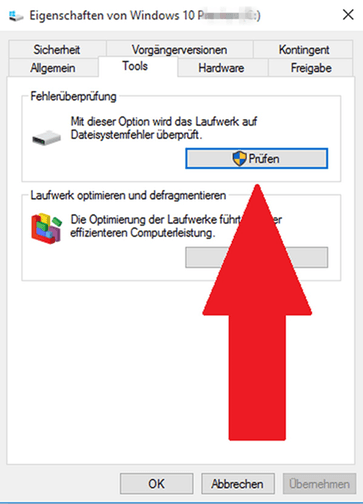
Links
Themen
Kategorien
EaseUS wurde im Jahr 2004 gegründet und ist ein international führendes Softwareunternehmen in den Bereichen von Datensicherung, Datenwiederherstellung und Festplattenverwaltung, das sichere und digitale Erfahrungen für alle Benutzer entwickelt und erforscht. Unser Ziel ist es, Neuerungen einzuführen und eine einflussreichere Sicherheitsinfrastruktur-Plattform für die Welt zu schaffen.